Si vous voulez apprendre à contrôler deux ordinateurs ou plus avec un seul clavier et une seule souris, vous êtes au bon endroit.
De nombreux travailleurs ont besoin de plusieurs ordinateurs pour pouvoir effectuer différentes tâches, telles que la programmation, le rendu vidéo ou la conception graphique. Cela signifie qu'ils ont également besoin de nombreux claviers et souris différents pour contrôler chaque ordinateur, ce qui est souvent inutilisable et improductif.
Cet article contient plusieurs façons de minimiser le nombre de claviers et de souris sur votre bureau, à l'aide d'outils conçus pour contrôler plusieurs ordinateurs avec un seul clavier et une seule souris.
Comment partager un clavier et une souris entre plusieurs ordinateurs
- Souris sans frontières - Contrôlez jusqu'à 4 PC Windows avec 1 clavier et souris.
- Synergie – Partagez une souris et un clavier sur plusieurs ordinateurs.
- Commutateur KVM (dispositif matériel)
Méthode 1. Comment contrôler plusieurs PC avec la SOURIS SANS FRONTIÈRES (MWB).
La première méthode pour partager une souris et un clavier uniques avec plusieurs ordinateurs, consiste à utiliser un logiciel proposé par Microsoft et nommé "Souris sans frontières (MWB)".
Souris sans frontières est un excellent outil développé par Truong Do dans le cadre du Projet Microsoft Garage, qui vous permet de contrôler jusqu'à 4 ordinateurs Windows connectés au même réseau et de copier du texte ou de glisser-déposer des fichiers sur eux.
Le seul inconvénient de cet outil est qu'il est limité uniquement aux PC Windows (Mac et Linux ne sont pas pris en charge).
Comment configurer et contrôler votre PC avec Mouse without Borders :
1. Télécharger Souris sans frontières sur ici.
2. Ouvrez le fichier d'installation qui a été téléchargé et sélectionnez Oui sur le contrôle d'accès utilisateur (UAC) lorsque vous y êtes invité.
3. Cocher J'accepte les termes de cet accord et sélectionnez Installer. Dès que l'installation est terminée, cliquez sur Finir
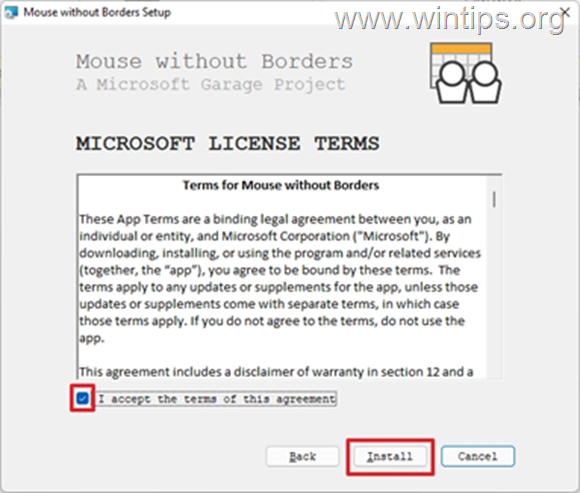
4. Quelques secondes plus tard, une boîte de dialogue apparaîtra sur votre écran vous demandant si vous avez installé et configuré Mouse Without Borders sur l'autre ordinateur. Sélectionner Non.
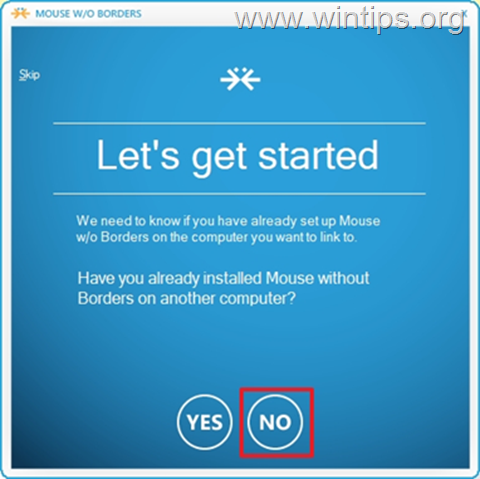
5. Vous avez presque terminé la configuration. Maintenant, vous devriez voir sur votre écran un CODE DE SÉCURITÉ et le NOM de votre PC. Sans fermeture la fenêtre "Presque terminé", continuez l'installation de MWB sur le deuxième ordinateur.
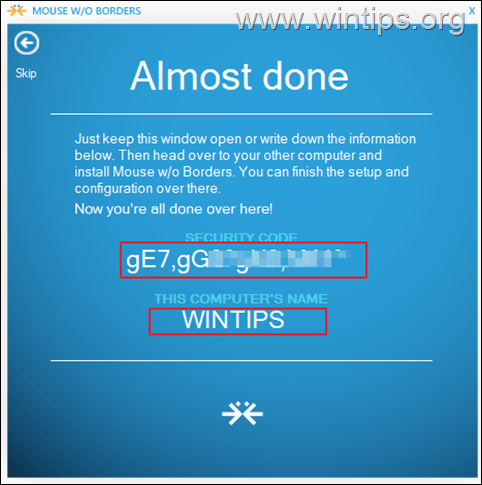
6. Dirigez-vous vers le deuxième PC et installer Souris Sans Frontières en utilisant le même lien à l'étape 1.
7. Dans le deuxième PC, cliquez sur Oui lorsqu'on vous demande si vous avez déjà installé MWB sur l'autre ordinateur.
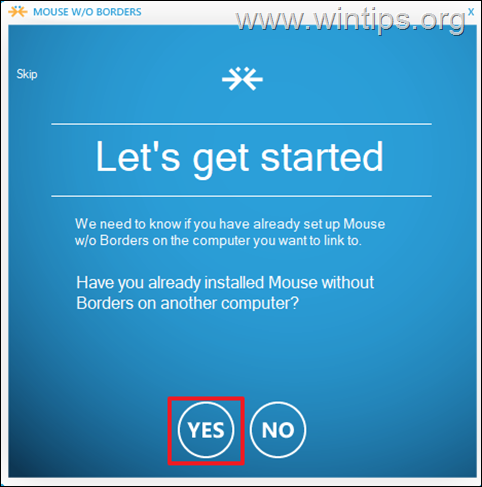
Ensuite, entrez le Code de sécurité et le Nom de l'autre ordinateur et cliquez Lien.
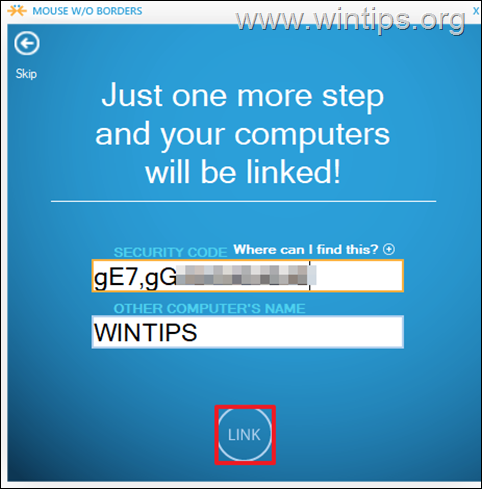
8. Cliquez enfin Suivant et Fait, pour commencer à partager une souris et un clavier uniques sur les deux PC, faites glisser des fichiers sur eux et copiez et collez également des fichiers.
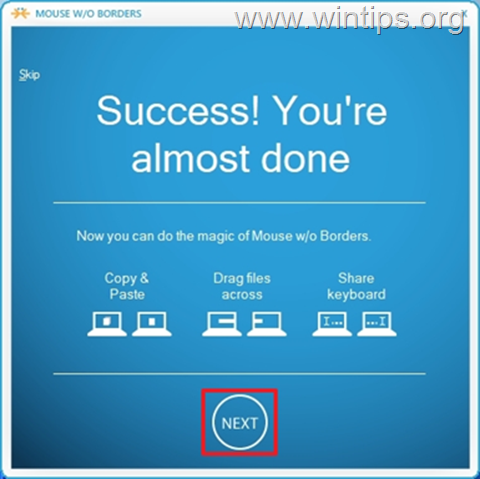
9.C'est ça. Clic-droit sur l'icône MWB et ouvrez Réglages (ou appuyez sur Ctrl+Alt+M), pour personnaliser tout autre paramètre de votre choix (par exemple, la disposition des ordinateurs, les touches de raccourci, etc.).*
* Noter: Si vous souhaitez en savoir plus sur MWB, consultez ici.
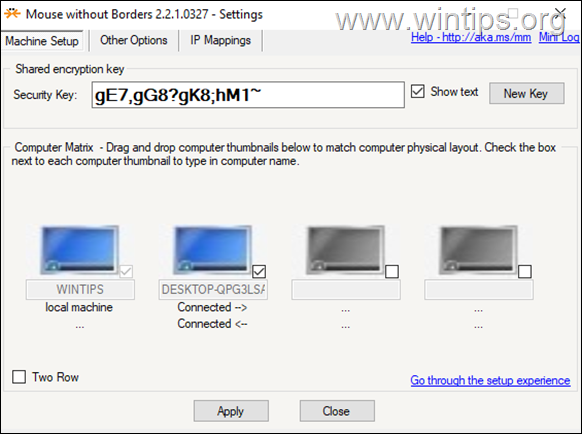
Méthode 2. Comment partager un clavier et une souris sur plusieurs ordinateurs avec SYNERGY.
Synergie est un logiciel open-source construit par Sans symptôme qui vous permet de contrôler plusieurs ordinateurs avec une souris et un clavier centraux. Synergy dépasse les autres logiciels connexes car il fonctionne sur un système d'exploitation multiplateforme - Windows, Mac et Linux. (Par exemple: vous pouvez utiliser votre souris et votre clavier depuis votre ordinateur Mac OS pour contrôler d'autres ordinateurs avec Windows ou Linux).
Synergy offre une version gratuite aux utilisateurs bien qu'il existe certaines limitations que vous ne pouvez pas utiliser. La version gratuite ne peut pas contrôler deux clients ou plus à partir d'une seule machine (serveur). Vous devez obtenir une licence avec 29,00 $ pour partager votre clavier et votre souris avec plus d'un ordinateur (clients).
Synergy a une interface utilisateur conviviale qui peut être facilement comprise par les utilisateurs d'ordinateurs de base. La configuration du programme sur Windows est transparente comme sur Mac et Linux. Suivez le guide ci-dessous pour configurer Synergy sous Windows.
Étape 1. Configurer la synergie sur le serveur (ordinateur qui partage la souris/le clavier)
Sur l'ordinateur sur lequel vous souhaitez partager son clavier et sa souris (serveur) :
1. Téléchargez Synergy sur ici.
2. Ouvrez le fichier d'installation téléchargé, Accepter le contrat de licence et installer les logiciels.
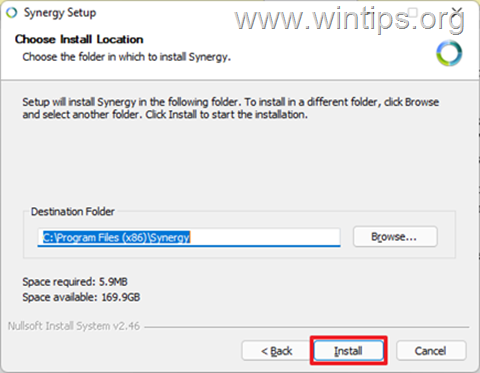
2. Lorsque l'installation est terminée, vérifiez Serveur (Partager le clavier et la souris de cet ordinateur) et cliquez Finir.
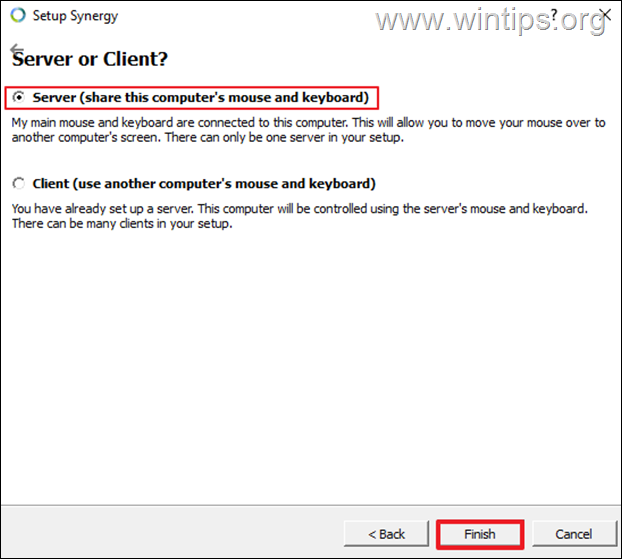
3. Cliquez sur Annuler lorsque vous êtes invité à entrer une clé de série, puis cliquez sur Oui.
4. Cliquez maintenant sur Configurer le serveur bouton pour configurer les écrans et les liens (Clients).
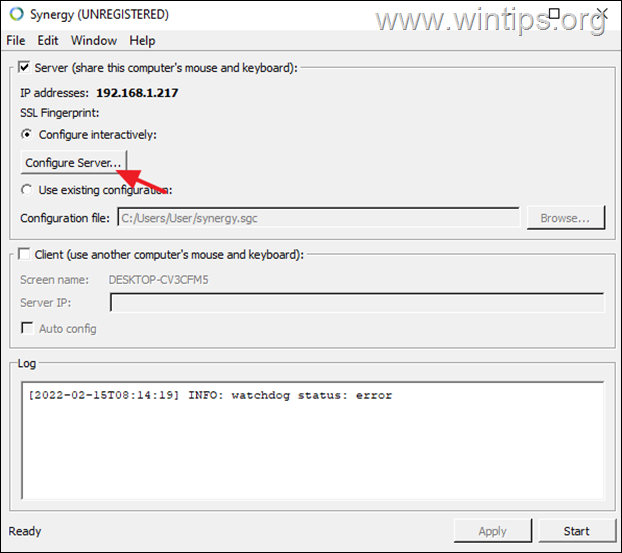
5. Dans l'onglet "Ecran et liens" de la configuration du serveur, vous devriez voir au centre le nom de votre ordinateur (par exemple "WINTIPS"). Pour partager votre souris et votre clavier avec d'autres ordinateurs, continuez et ajoutez-les à la grille en procédant comme suit :
un. Faites glisser un nouvel écran vers une case vide de la grille. *
* Noter: L'emplacement d'un ordinateur client sur la grille indique l'emplacement de l'ordinateur client contrôlé par rapport au serveur. Il peut être à droite ou à gauche du serveur.
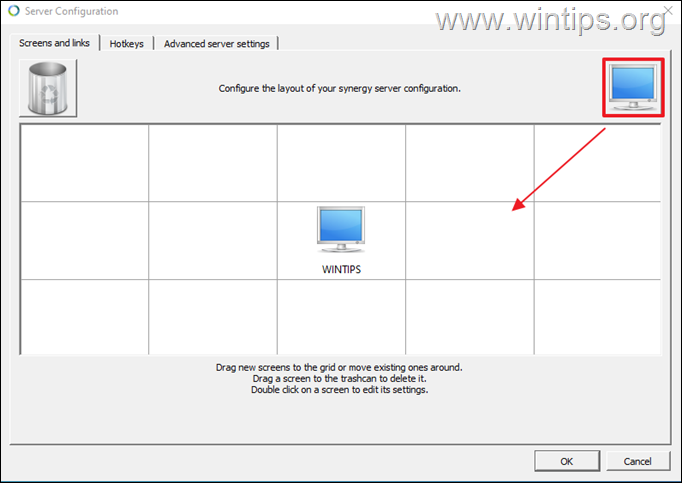
b. Maintenant, double-cliquez sur l'écran nouvellement ajouté et tapez dans le champ "Nom d'écran" le nom du système (alias "Nom de l'ordinateur")* de l'ordinateur avec lequel vous souhaitez partager votre clavier et votre souris. Lorsque vous avez terminé, cliquez sur D'ACCORD.
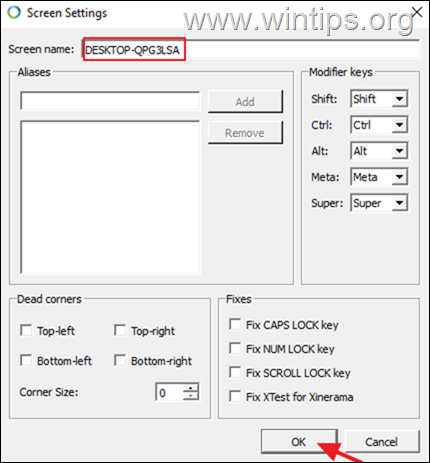
* Noter: Pour trouver le nom du système d'un ordinateur Windows, tapez Informations système dans la barre de recherche, puis ouvrez-la. Recherchez la valeur à côté du nom du système (par exemple, WINTPS). C'est le nom d'écran que vous devez taper dans les paramètres de l'écran Synergy.
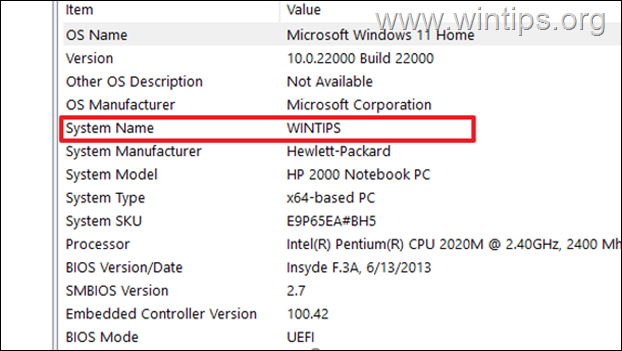
6. Après avoir ajouté tous les clients informatiques, cliquez sur D'ACCORD pour fermer les paramètres Écran et Liens.
7. Maintenant, sur l'écran principal de Synergy, notez l'adresse IP du serveur (par exemple 192.1678.1.217) et laissez cette fenêtre ouverte.
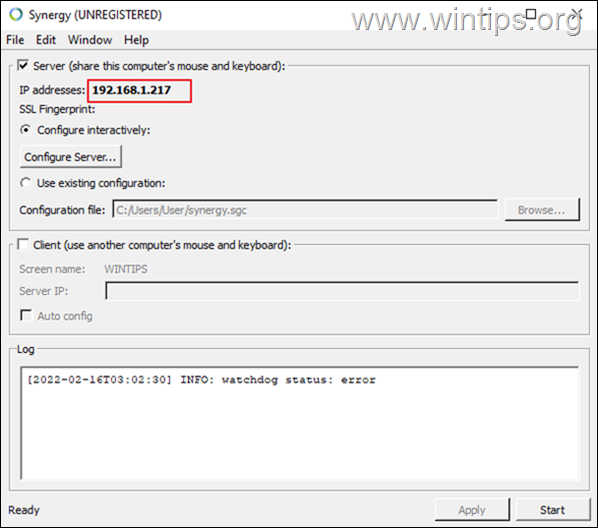
Étape 2. Configurer Synergy sur le(s) Client(s)
1. Télécharger et installer Synergie.
2. Après l'installation, sélectionnez Client (Utilisez le clavier et la souris partagés d'un autre ordinateur).
3. Taper la adresse IP du serveur.
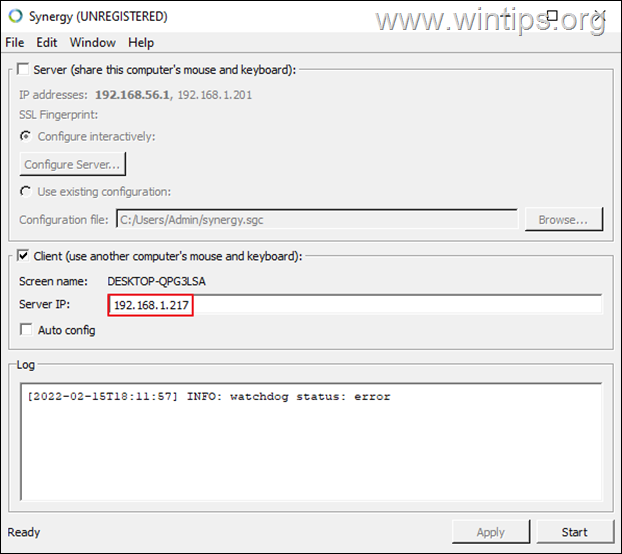
Étape 3. Commencez à partager le clavier et la souris entre les clients.
À ce stade, vous êtes prêt à partir. Cliquez simplement sur le Démarrer dans la fenêtre Synergy, à la fois sur le serveur et sur les clients, pour commencer à partager votre souris/clavier.
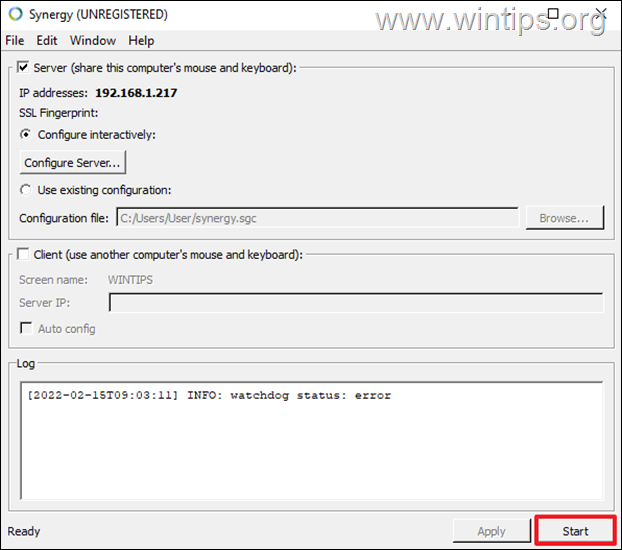
Méthode 3. Partagez un clavier et une souris avec un commutateur KVM.
En plus d'utiliser un logiciel pour contrôler tous vos appareils (Windows, Mac et Linux) avec un seul clavier et une seule souris, vous pouvez utiliser un commutateur matériel pour ce travail, mieux connu sous le nom de COMMUTATEUR KVM.

Un commutateur KVM (commutateur "clavier, vidéo et souris") est un périphérique matériel qui permet à un utilisateur de contrôler plusieurs ordinateurs à partir d'un ensemble clavier, souris. Avec KVM, les utilisateurs n'ont pas à passer d'un appareil à l'autre. Ils peuvent changer l'appareil qu'ils souhaitent contrôler en appuyant sur le bouton en haut de l'interrupteur. Le nouveau KVM est livré avec plusieurs concentrateurs de ports USB et peut vous permettre de transférer des données d'un lecteur à un autre de manière transparente.
C'est ça! Quelle méthode a fonctionné pour vous ?
Faites-moi savoir si ce guide vous a aidé en laissant votre commentaire sur votre expérience. Veuillez aimer et partager ce guide pour aider les autres.